Buradasınız
Yazıcı Şablonları (Dizaynları) Nasıl Yapılır?
SambaPOS içerisinde yazıcı dizaynları ihtiyacınıza göre son derece esnek bir şekilde yapılabilmektedir.
Farklı farklı mutfaklar veya operasyonlar için istediğiniz kadar farklı dizayn tasarlayarak bunlardan istediğinizi seçerek kullanabilirsiniz.
SambaPOS içeridinde Şablonları tanımlama için Navigasyon ekranında Yönetim > Ayarlar > Yazıcı Şablonları alanında yapılır.
Bu Yönetim sayfasına geldikten sonra yeni birşablon açmak için ekranda sağ klik ile Yeni Yazıcı Şablonu Oluştur diyebiliriz, veya var olan bir Mutfak Sipariş Şablonu üzerinde düzenleme yapmak için ilgili şablonun üzerine çift tıklayarak açarak çalışmaya başlayabiliriz.
Dizayn Nasıl Yapılır?
SambaPOS da dizayn ilgili şablon alanına, Önce <> içerisindeki Satır Özelliği sonrada {} içerrisinde yazan Satır Değeri girilerek yapılır. Kendi adlandıracağımız özel yazılarda direk yazılır (Örn. İşletme Adı, Saat vb)
Örneğin Başlık Alanında saat ve tarihi yan yana yazdırmak istediğimizde; Başlık şablonu alanında ilgi satıra : <L00>Tarih:{ADİSYON TARİH} Saat:{SAAT} yazmamız yeterli olacaktır.
<L00>Tarih:{ADİSYON TARİH} Saat:{SAAT} de yazarak saatin ve tarihin önünde Tarih: ve Saat: yazdırabiliriz.
Başka bir örnekte ise; Adisyon No büyük yazıdırlmak istendiğinde <L10>Adisyon No:{ADİSYON NO} yazarsak eğer Adisyon No <L10> değerinden dolayı yüksek ve kalın olarak yazılacaktır.
Mutfak Sipariş Şablonu
SambaPOS içerinde yüklü olarak gelen şablondan örnek bir çıktı alındığında aşağıdaki gibi bir çıktı verecektir,
Yukarıdaki gibi bir mutfak çıktısı aşağıdaki default gelen dizayn ile üretilmişitir.
Burada ayrı ayrı verilen Başlık Şablonu, Hareket şablonu, İkram Hareketi, İptal Hareketi alanları ile Alt Başlık şablonu alanları ayrı ayrı düzenlenecek alanlardır.
SambaPOS' da yazıcı şablonlarında kullanılabilecek tüm veri alanları, şablon sayfasına girildiğinde sağ tarafta açıklamalarıyla gösterilmiştir.
Satır Değerleri
Bir Yazıcı Şablonun da kullanılacak tüm Satır Değerleri:
- {ADİSYON TARİH} Adisyon Tarihi
- {ADİSYON SAAT} Adisyon Saati
- {TARİH} Günün Tarihi
- {SAAT} Günün Saati
- {ADİSYON ID} Benzersiz Adisyon Numarası
- {ADİSYON NO} Adisyon Numarası
- {MASA GARSON} Masa adı, yoksa garson adı
- {GARSON} Garson adı
- {MASA} Masa adı
- {NOT} Adisyon notu
- {MÜŞTERİ ADI} Müşteri Adı
- {MÜŞTERİ ADRES} Müşteri Adresi
- {MÜŞTERİ TELEFON} Müşteri Telefonu
- {MİKTAR} #Satır: Ürün Miktarı
- {ÜRÜN} #Satır: Ürün Adı
- {FİYAT} #Satır: Ürün Fiyatı
- {YKR} #Satır: Kuruş bazında fiyat
- {HAREKET TOPLAM} #Satır: Ürün Tutarı
- {ÖZELLİKLER} #Satır: Ürün Detay Özellikleri
- {SİPARİŞ NO} #Satır: Sipariş Numarası
- {NEDEN} #Satır: İptal edilme veya ikram nedeni
- {TOPLAM FİYAT} Belge Toplamı
- {TOPLAM ÖDENEN} Belge Ödenen Tutar
- {TOPLAM BAKİYE} Belge Bakiyesi
- {VARSA ÖDENEN} Ödeme varsa ödenen ve bakiye satırları
- {VARSA İSKONTO} İskonto varsa belge toplamı ve iskonto satırları, dir.
- <T> Title, Başlık; Solu, Sağı noktalı, biçimde başlık yazmayı sağlar
- <F> Full Kendinden sonra gelen karakteri tüm satır boyunca yazmayı sağlar. Örn <F>* deniliği zaman satırın sonuna kadar ******** yapar. Genellikle - ile çizgi çizmek için kullanılır.
- <L> Left; O satırın sola dayalı yazılmasını sağlar.
- <R> Right; O satırın sağa dayalı yazılmasını sağlar.
- <C> Center; O satırın satıra ortalı yazılmasını sağlar.
- <J> Justifeed; o satırda yer alacak yazının satıra sığdırır.
- <W> Wait; Özellikle HUGIN yazarkasada gçnderilecek veriler arası bekleme yaptırır Her bir <W> 10 milisaniye bekleme yapar. <W><W><W> şeklinde kullanılırsa 30 milisaniye bekleme verilmiş olur.
POS'n the World - One Terminal at a time.








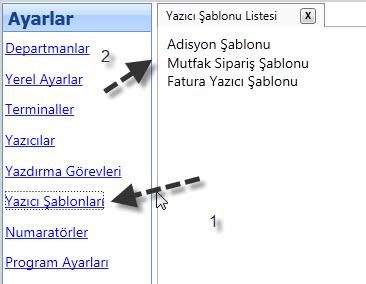
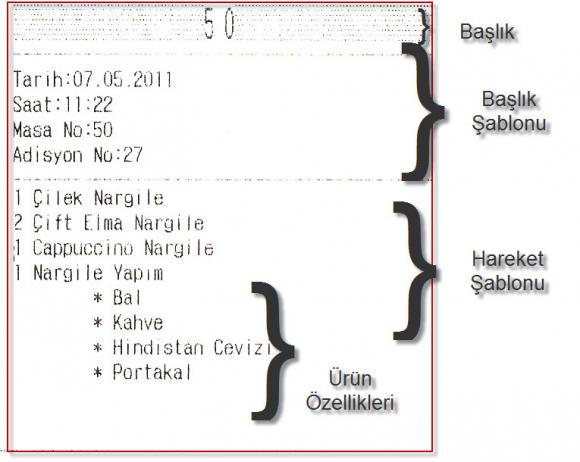
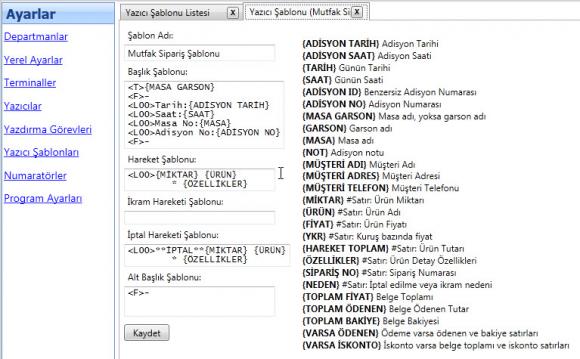
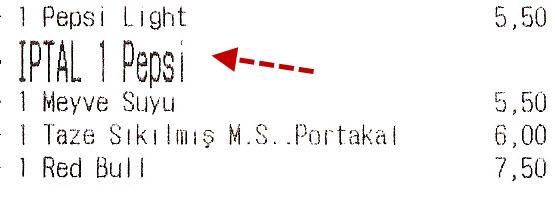
Yorumlar
musteri adina gore adisyon
merhamba.simdi 2.09 surumunde adisyon bul dedigimizde.aciklar/ hepsi/ vb. secenekler var. bu seceneklerde bide musteri adina gore olursa bence daha harika olacak cunku ben acik hesep calisiyorum tatil sitesi bizim site o yuzden musteriler bir hafta sonra odediginde tek tek adisyan numarasindan bulup faturaya elle yaziyorum..bu konu hakkinda fikirlerinizi bekliyorum..tesekkkurler iyi calismalar..SAMBA POS harikaaaaaa
Selamlar;
Selamlar;
"Hesap" seçeneğinden müşteri adına göre arama yapabilirsiniz.
Eğer buraya * koyarsanız sadece Müşteri seçilmiş adisyonlar listelenir.
Boş bırakırsanız müşteri seçilmemiş adisyonlar listelenir.
Sizden ricam sorularınız için forum bölümünü tercih ederseniz hem siz verdiğimiz cevabı daha kolay görürsünüz hem de aynı sorunun cevabını arayan diğer kullanıcılarımız verdiğimiz cevapları daha kolay bulabilirler. Teşekkürler.
tsk
cok tesekkurler iyi calismalar..hallettim..kolay gelsin